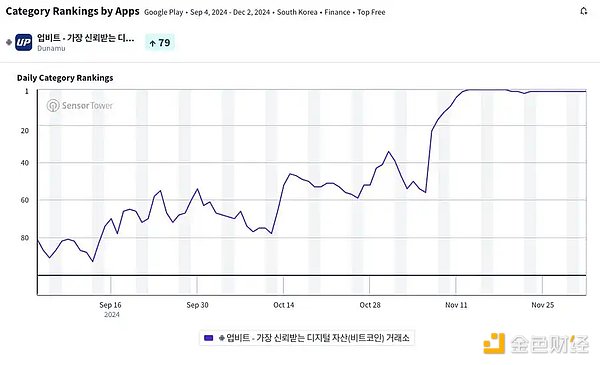如果您在Minecraft中遇到“需要對Microsoft Services進行身份驗證”的錯誤,可能是由於日期和時間不匹配引起的。修復方法包括同步日期和時間設置,登錄Microsoft Store/Xbox,或安裝使用傳統的Minecraft Launcher。您可以通過在“日期和時間設置”中打開“自動設置時間”,登錄Microsoft Store/Xbox,或安裝傳統啟動器來解決問題。隨後重新啟動Minecraft即可。以上方法可幫助您修復錯誤並正常加入服務器。
您是否在Minecraft中獲得“需要對Microsoft Services進行身份驗證”錯誤?
當您嘗試加入BedRock Windows版中的服務器時,會發生錯誤。
它可以在PC(Windows),PlayStation,Xbox和Switch等多個設備上發生。
通常是由日期和時間不匹配引起的,您必須將它們同步。
在本指南中,您將學習如何在Minecraft Bedrock,Java或Windows中修復“需要對Microsoft Services進行身份驗證”。
如何修復Minecraft中的“您需要對Microsoft Services進行身份驗證”

要修復Minecraft中的“您需要對Microsoft Services進行身份驗證”,您必須自動設置時間並同步日期和時間設置。
您也可以嘗試在Microsoft Store/Xbox中登錄和登錄,或使用Legacy Minecraft Launcher進行安裝。
修復1:同步您的日期和時間

使用Windows搜索搜索“日期和時間設置”並打開它。 打開“自動設置時間”(如果關閉)。 選擇“立即同步”以同步您的日期和時間。 啟動Minecraft,然後嘗試再次加入服務器。
修復2:登錄Microsoft Store/Xbox
打開Microsoft Store應用程序。 選擇配置文件圖標,然後選擇“簽名”。 選擇“登錄”,然後再次登錄您的Microsoft帳戶。 打開Xbox應用。 選擇配置文件圖標,然後選擇“簽名”。 選擇“登錄”,然後再次登錄您的Microsoft帳戶。 啟動Minecraft,然後嘗試再次加入服務器。
修復3:安裝並使用傳統的Minecraft Launcher
轉到https://www.minecraft.net/en-us/download。 向下滾動並選擇“下載Windows Legacy Launcher”。 安裝傳統啟動器,啟動,登錄並嘗試再次加入服務器。
進一步閱讀
如何修復“我們現在無法立即連接到領域”
如何用obs記錄我的世界
如何修復“警告為了防止潛在的數據丟失
資訊來源:由0x資訊編譯自FOLLOWCHAIN。版權歸作者Lim How Wei所有,未經許可,不得轉載